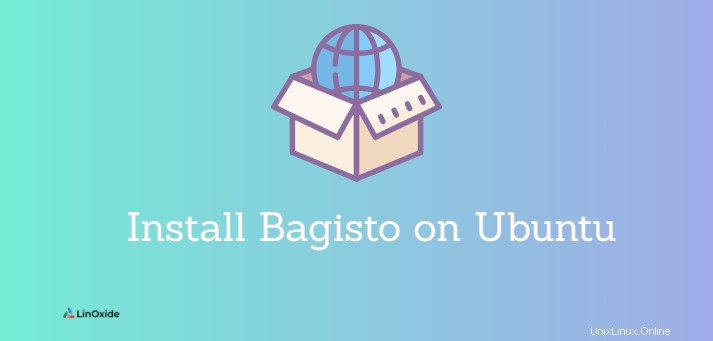
Bagisto es una plataforma de comercio electrónico gratuita y de código abierto. Se basa en varias tecnologías de código abierto como Laravel (marco PHP) y Vue.js.
Bagisto permite a los comerciantes lanzar su propio sistema de carrito de compras con una amplia variedad de funciones totalmente controlables. Sus funciones incluyen sistema de inventario multitienda, gestión de pedidos, carrito de clientes, revisión de productos, lista de deseos, tema, páginas CMS, capacidad de respuesta, múltiples monedas y más.
En este tutorial, aprendemos cómo instalar Bagisto en Ubuntu 20.04 .
Requisitos para instalar Bagisto
- Servidor Ubuntu 20.04 o 18.04 con un usuario con acceso sudo
- Servidor web:Apache2 o Nginx
- RAM recomendada 3GB+
- PHP:7.4+ con extensiones:
- MYSQL 5.7+ o MariaDB 10.2+
- Node.js:8.11+
- Compositor 1.6+
Paso 1:actualice su sistema Ubuntu
Abra su terminal, ejecute el comando de actualización para mantener el sistema Ubuntu sincronizado con los repositorios.
sudo apt updatePaso 2:Instalar Apache para Bagisto
Puede usar Nginx, sin embargo, en este tutorial estamos usando Apache, que es uno de los servidores web más populares.
Para instalar Apache2 en Ubuntu, escriba:
sudo apt install apache2Habilitar módulo apache mode_rewrite:
sudo a2enmod rewriteReinicie el servicio de apache:
sudo systemctl restart apache2Habilite el servicio de apache para que se reinicie al arrancar:
sudo systemctl enable apache2.servicePaso 3:Instalar PHP y extensiones para Bagisto
La versión predeterminada de PHP disponible en Ubuntu 20.04 es v7.4. Esto puede cambiar dependiendo de cuándo esté realizando esta instalación.
Ejecute los siguientes comandos para instalar el PHP predeterminado y las extensiones recomendadas:
sudo apt install php php-common php-gmp php-curl php-soap php-bcmath php-intl php-mbstring php-xmlrpc php-mysql php-gd php-xml php-cli php-zip libapache2-mod-phpAhora necesita decirle a Apache que use la versión instalada de PHP.
$ php -v
$ sudo a2enmod php7.4Realice los siguientes cambios en el archivo php.ini para obtener el mejor rendimiento.
$ sudo nano /etc/php/7.4/apache2/php.inifile_uploads = On
allow_url_fopen = On
short_open_tag = On
memory_limit = 256M
upload_max_filesize = 100M
max_execution_time = 360
date.timezone = America/ChicagoPaso 4:Instale Node.js y Composer
Ubuntu 20.04 viene con Node.js en su repositorio predeterminado. Simplemente puede ejecutar el siguiente comando para instalar la versión estable de Node.js
$ sudo apt install nodejsTambién puede usar el PPA de origen de nodo para instalar la última versión de Node.js.
Para instalar Composer en Ubuntu, ejecute el siguiente comando:
$ apt install composerPaso 5:Cree un usuario de Bagisto
Cree un usuario que será el propietario del código de la aplicación. Aquí estoy creando un usuario llamado 'bagisto'. Puedes elegir el nombre que quieras.
$ sudo adduser bagisto
Esto abre una ventana de contraseña donde puede establecer la contraseña. Los campos restantes se pueden dejar
vacío simplemente presionando la tecla enter.
Después de crear un usuario, cambiaremos a un nuevo usuario.
$ su - bagistoPaso 6:Descarga Bagisto
Use el compositor para descargar y crear un proyecto bagisto en el directorio de inicio del usuario.
$ composer create-project bagisto/bagistoEsto creará un directorio llamado 'bagisto' en el directorio /home/bagisto.
Puede navegar al siguiente directorio para confirmar el archivo index.php.
$ cd bagisto/public
$ lsAhora puede salir del shell de usuario de bagisto.
$ exitPaso 7:configuración de Apache para Bagisto
Para soportar las páginas web configuraremos apache. Entonces, necesitamos volver al usuario sudo para
configurando Apache.
$ sudo vi /etc/apache2/sites-enabled/000-default.confCambie la raíz del documento a:
DocumentRoot /home/bagisto/bagisto/publicGuárdelo y salga después de esto.
Ahora abra el archivo envvars y cambie el usuario/grupo de apache a 'bagisto' desde 'www-data':
$ sudo vi /etc/apache2/envvarsexport APACHE_RUN_USER=bagisto
export APACHE_RUN_GROUP=bagistoEn la configuración principal de Apache, incluya el siguiente grupo de directivas.
$ sudo vi /etc/apache2/apache2.conf <Directory /home/bagisto/bagisto/public/>
Options FollowSymLinks
AllowOverride All
Require all granted
<Directory> Guarde el archivo y salga.
Paso 8:Instale MYSQL y cree una base de datos Bagisto
Puede usar MySQL o MariaDB para almacenar datos de Bagisto. Aquí usaré la base de datos MySQL.
Para instalar el servidor MySQL en Ubuntu, escriba:
$ sudo apt install mysql-serverAhora inicie sesión en MySQL, cree una base de datos, cree un usuario y otorgue los permisos necesarios para que el usuario acceda a la base de datos.
$ sudo mysql -u root -p mysql> create database bagisto; mysql> CREATE USER 'bagistouser'@'localhost'IDENTIFIED WITH mysql_native_password BY 'bagisto'; mysql> GRANT ALL ON bagisto.* TO 'bagistouser'@'localhost' WITH GRANT OPTION;mysql> SET GLOBAL log_bin_trust_function_creators = 1; mysql> flush privileges; mysql> exit
Paso 9:Configuración de Bagisto
Primero vamos a crear el archivo de configuración de bagisto. Para eso, use el archivo de muestra existente y cree un archivo llamado .env en el directorio raíz de Bagisto ( /home/bagisto/bagisto).
$ sudo cp .env.example .env
$ sudo nano .envEl archivo .env contiene la versión de Bagisto, definida en la variable APP_VERSION. Aquí estoy instalando versión Bagisto 1.3.2 .
Proporcione la información de la base de datos mysql en el nombre de archivo .env de la siguiente manera:
DB_DATABASE=bagisto
DB_USERNAME=bagistouser
DB_PASSWORD=bagistoGuarde y salga del archivo.
Ahora inicie el script de instalación de Bagisto :
$ sudo php artisan bagisto:install.....
.....
Discovered Package: laravel/ui
Discovered Package: maatwebsite/excel
Discovered Package: nesbot/carbon
Discovered Package: nunomaduro/collision
Discovered Package: prettus/l5-repository
Discovered Package: tymon/jwt-auth
Package manifest generated successfully.
Generated optimized autoload files containing 9184 classes
Congratulations!
The installation has been finished and you can now use Bagisto.
Go to http://localhost/admin and authenticate with:
Email: [email protected]
Password: admin123
Cheers!Puede ver en la salida el correo electrónico y la contraseña para iniciar sesión.
Ahora ejecute los siguientes comandos para establecer el permiso en el directorio raíz de Bagisto
$ sudo chmod -R 755 /home/bagisto/bagisto
$ sudo chown -R bagisto:bagisto /home/bagisto/bagisto
$ sudo systemctl restart apache2
Después de eso, acceda al tablero presionando la URL "example.com/admin/" en el panel de administración,
el inicio de sesión del administrador se abrirá como en la imagen a continuación.
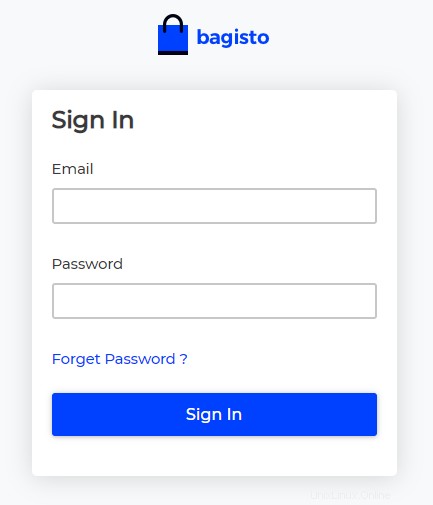
El panel de administración predeterminado se ve así.
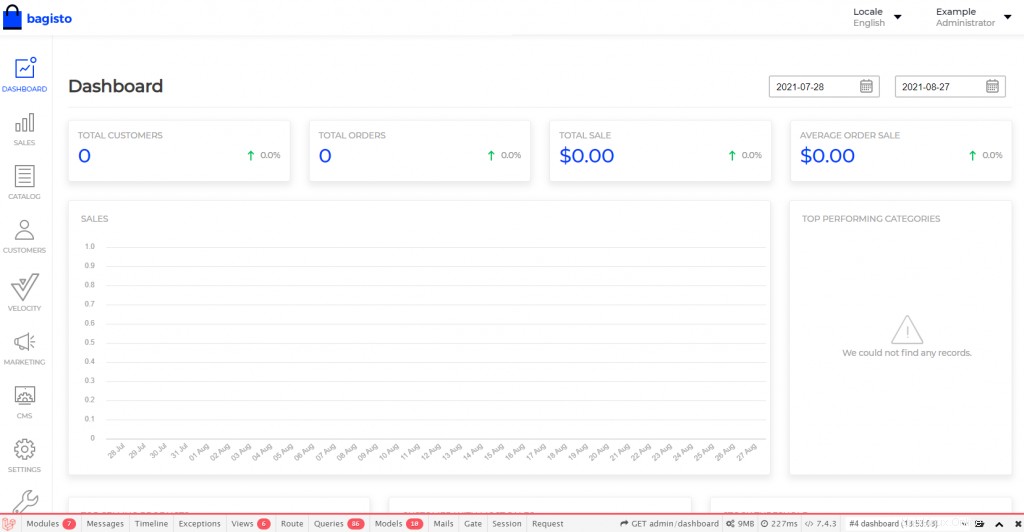
Ahora puede visitar la página de inicio del sitio web de comercio electrónico de Bagisto.

Conclusión
En este tutorial, aprendió a instalar Bagisto en un servidor Ubuntu 20.04 LTS. En resumen, su
La plataforma de comercio electrónico está lista para usar. Ahora puede continuar con su tienda en línea.